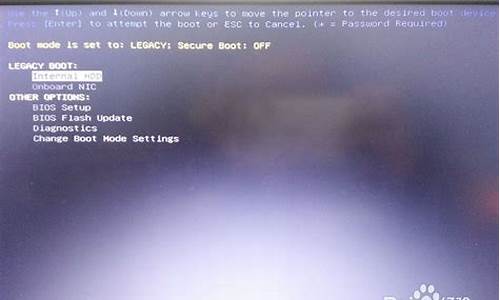您现在的位置是: 首页 > 电脑故障 电脑故障
win7无线热点设置工具_windows7wifi热点设置
tamoadmin 2024-09-07 人已围观
简介1.win7怎么把电脑变成无线路由器2.win7无线热点配置工具v1.02设置完怎么是无网络访问?求解释!3.怎样在Win7系统建立并开启Wifi热点4.win7无线怎么设置wifi热点5.win7有无线网卡怎么设置wifi热点6.win7怎么设置wifi步骤一:打开电脑“网络和共享中心”,选择其中的“设置新的连接或网络”。步骤二:在对话框中选择“设置无线临时网络”,一般在最下面。步骤三:这里需要
1.win7怎么把电脑变成无线路由器
2.win7无线热点配置工具v1.02设置完怎么是无网络访问?求解释!
3.怎样在Win7系统建立并开启Wifi热点
4.win7无线怎么设置wifi热点
5.win7有无线网卡怎么设置wifi热点
6.win7怎么设置wifi

步骤一:打开电脑“网络和共享中心”,选择其中的“设置新的连接或网络”。
步骤二:在对话框中选择“设置无线临时网络”,一般在最下面。
步骤三:这里需要注意的是“安全类型”里一般有三种可选,“WEP”、“WPA2-个人”以及不设置密码,这里最好选择“WPA2-个人”,相对来说安全系数高一些。
步骤四:之后无线热点已经设置好了,点“关闭即可”。
步骤五:无线网络以及设置后,之后只要共享网络即可。同样回到“网络和共享中心”,选择左边的“更改适配器设置”选项。
步骤六:之后右键点击已经联网的连接,这里选择“本地连接”,之后在窗口中选择“共享”标签,并将红框的位置勾选,这里需要注意的是,一般来说只会有一个“无线网络连接”选项,但如果你有多个的时候,就会在下拉菜单中有多个选项,这里就要根据你所需共享的情况来选择,且一般选择“无线网络连接”。
步骤七:在上一步确定之后你就会看到“本地连接”这里已经显示了“共享的”,且当右键刚才所共享的连接选择属,选择“TCP/IPv4”的属性后就会看到这里的IP设置已经不是默认的“自动获得”状态,而是设置了一个ip段,这里可以随意更改,但“子网掩码”是固定不变的“255.255.255.0”。
步骤八:之后整个设置就完成了,只要无线设备搜索无线网络,选择步骤三里的名字,输入密码后就可以上网。而且在“网络和共享中心”里会清楚的显示连接状态,注意红框里的访问类型是“Internet”才说明成功了。
win7怎么把电脑变成无线路由器
首先,以管理员身份运行命令提示符(用快捷键WIN+R调出运行然后输入CMD打开命令提示符的非是管理员权限),右击“命令提示符”,选择以“管理员身份运行”。
第一步、在命令提示符下输入命令:netsh
wlan
set
hostednetwork
mode=allow
ssid=您想要的无线网络的名称
key=您想要设置的密码
第二步、桌面右下角,打开网络共享中心–>更改适配器设置,你会发现多了一个Microsoft
Virtual
wlan
Miniport
Adapter,这个就是我们刚才虚拟出来的无线网络适配器
第三步、打开网络共享中心–>更改适配器设置,右击你的本地连接,也就是你连入网络的有线网卡,(本人用的中国移动无线3G上网,故在此步骤中选择的是
本地连接,请大家根据实际情况选择)选择属性,点击共享,勾选“允许其他网络用户通过此计算机的Internet连接还连接”选项,在下拉菜单中选择刚才建立的虚拟网络,确定
第四步、在命令提示符中继续输入:netsh
wlan
start
hostednetwork
(这一步是打开刚才虚拟的无线网络,这样你的Wifi手机就可以链接到你刚才建的虚拟Wifi网络了,密码为第一步键入的)
这样建立好之后。并不是开机自动运行的,
所以,每次开机如果想使用的话,
必须在cmd命令行中手动输入
netsh
wlan
start
hostednetwork
这个命令才会启用你建立的wifi网络
或者新建记事本键入netsh
wlan
start
hostednetwork
另存为
Open
Wifi.bat
开机后以管理员身份运行一次就OK了
谢谢纳!
win7无线热点配置工具v1.02设置完怎么是无网络访问?求解释!
最简单方法1:
用360安全卫士可以设置WiFi热点,即设置为无线路由器(基本要求:本电脑装置有无线网卡)
具体方法,如下图:
如果在以上界面里找不到“连我WiFI”,可以点击旁边的“更多” ,然后在新界面里,“已添加功能”寻找“连我WiFI”,还找不到的话,在下面的“未添加功能”里添加:“连我WiFi” 即可,如下图所示:
在点击打开“连我WiFi”后,如图所示,点“一键创建无线网络”:
最简单方法2:
用一款系统优化软件:“魔方电脑大师”(百度一搜就能下载)可以设置WiFi热点,即设置为无线路由器(基本要求:本电脑装置有无线网卡)
具体方法,如下图:
下载并安装“魔方电脑大师”(最新版是5.10版)
然后打开该软件,在打开的主界面里做如下设置:
按照以上四步,即可以把电脑设置为WiFi热点,即设置为无线路由器
如有疑问,请追问,必复!
如满意,请给我一个纳,谢谢!
怎样在Win7系统建立并开启Wifi热点
你这个…用法是………
用户名随意,处于安全因素,密码最少需要8位。接下来就是共享的重点操作了:打开网络共享中心,选择已联网的连接(如本地连接),右键点击,打开属性,点击共享,勾选“允许其他网络用户通过此计算机的Internet连接”选项后,在下拉菜单中选择新增的热点虚拟网络。(一般来说新增的热点适配器名称多为:Microsoft Virtual WiFi Miniport Adapter。)
配置完成后,接下来就简单多了,点击开启热点,手机等设备应该就可以搜索到了,输入密码,连接成功。关闭就不用多说了,使用完成后,可以关闭热点,以节约,下次使用时直接开启即可。至于清除,更简单,点击后会清理掉热点,清空配置信息,下次如果想再次使用则需要进行重新配置一次。
win7无线怎么设置wifi热点
设置热点的方法如下:
1、首先,确定笔记本已经开启了无线。
2、点击电脑左下角的开始,在搜索程序和文件栏输入cmd。
3、在上图中找到Windows命令处理程序cmd.exe,右击选择以管理员身份运行。
打开之后,输入命令:netsh wlan set hostednetwork mode=allow ssid=livdran2012 key=100100100 。
4、mode:是否启用虚拟WiFi网卡,改为disallow则为禁止。
ssid:无线网名称,推荐最好用英文。(此处以livdran2012为例,可自由设置)
key:无线网密码,限定八个以上字符。(此处以100100100为例,可自由设置)
5、输入完命令后按回车键运行。
6、运行成功后,打开网络和共享中心,点击左侧更改适配器设置。
7、进入适配器设置就会发现多出了一个网卡为“Microsoft Virtual WiFi Miniport Adapter”的无线网络连接2。若没有,则尝试更新无线网卡驱动。
8、为方便起见,可将无线网络连接2重命名为虚拟WiFi。
9、在网络连接里, 右键单击已连接到Internet的网络连接,选择“属性”→“共享”,勾上“允许其他网络用户通过此计算机的Internet连接来连接(N)”并选择“虚拟WiFi”。
确定之后,提供共享的网卡图标旁会出现“共享的”字样,表示“宽带连接”已共享至“虚拟WiFi”。
10、然后,继续在命令提示符中输入:netsh wlan start hostednetwork,按回车键运行。
11、最后,虚拟WiFi的红叉消失,WiFi基站已组建好并启动,用支持WiFi的设备搜索到自己建立的无线网络(如例中livdran2012),输入自己设置的密码(如例中100100100),即可共享上网了。
win7有无线网卡怎么设置wifi热点
win7系统wifi热点建立需要进入命令行编辑,所以在界面上找不到创建网络这一项。
首先我们在开始搜索框中输入cmd然后看到cmd.exe后右键以管理员身份进入,因为普通的开始运行cmd没有管理员权限无法创建。
在cmd命令行下我们输入 netsh wlan set hostednetwork mode=allow ssid=4Gtest key=12345678ssid是无线网络名称、key就是密码(密码长度不小于8位)
设置好无线网络后我们打开网络共享中心,并选择更改适配器设置。 进入网络连接查看,看到多了一个无线网络连接2,它是一个虚拟连接。要建立无线网络共享,由于本地连接是有线网络连接,那么我们选择本地连接点击右键选择属性。
在本地连接中选择一个无线网络通过共享来无线上网,我们选择无线网络连接2,这样就允许无线网络连接2通过本地连接来连接internet网络。 配置好无线网络,我们还要用命令启用无线网络,以管理员身份进入输入 net wlan start hostednetwork。 命令完成,在网络连接中出现创建的4Gtest虚拟网络连接,其他计算机通过该无线连接能够正常上网,同时请检查下虚拟无线网卡上有无配置ip,一般是ip=192.168.任意.1,掩码255.255.255.0停止虚拟无线命令式 net wlan stop hostednetworkwin7怎么设置wifi
把无线网卡转换设置成wifi的方法:
1.打开本地网上邻居:
①本地电脑通过有线网络上网。
②将无线网卡插在电脑的USB上。
2.下载驱动人生软件,将插在usb上的无线网卡驱动。如下图:
3.无线网卡驱动成功后,右键桌面上点击我的电脑---管理---服务和应用程序---进入“服务”。
4.进入服务后将Wireless Zero Configuration服务启动。选择为启动方式为手动,点击“启动”
5.启动后状态如下:
6.回到桌面---右键点击“网上邻居”---点击属性---进入“网络连接”。
7.右键点击本地网路---选择属性。在本地网络属性中,选择“高级”选项卡,勾选允许其它网络用户共享本地网络,选择“无线网络连接2”.选择后按确定,退出。如下图:
8.本地网络就被共享了。在本地连接的左下角就可以看到一个小手了。
9.在无线网络连接上点击右键,选择“属性”。
10.到“无线网络配置”选项卡,选中无线网卡,如下图。
11.选中无线网络,点击下方的属性。
12.在关联选项卡中,设置无线网络创建的wifi信号的加密类型、密码。点击“确定”。
13.在无线网络属性中点击“高级”,设置网络访问权限。
14.在无线网络连接上点击右键,选择查看可用的无线连接。在其中可以看到本地共享的WiFi信号。
win7系统设置wifi方法
工具
win7系统
步骤方法:
1.点击开始菜单“所有程序”“附件”“命令提示符”,右键“以管理员身份运行”。
2.在打开的窗口中输入:netsh wlan set hostednetwork mode=allow ssid=netname key=netpassword,然后回车。
此命令有三个参数:
mode:是否启用虚拟WiFi网卡,改为disallow则为禁用。
ssid:无线网名称,最好用英文(以netname为例)。 ?
key:无线网密码,八个以上字符(以netpassword为例)。
3.打开网络和共享中心,点击左侧的“更改适配器设置”。
4.发现网络连接中会多出一个网卡为“Microsoft Virtual WiFi Miniport Adapter”的无线网络连接2。
5.在“网络连接”窗口中,右键单击已连接到Internet的网络连接,选择“属性”→“共享”,勾上“允许其他······连接(N)”并选择“无线网络连接2”。
关于已连接的网络是哪一个,无非就三种情况,如现在是用的无线网,那就选择“无线网络连接”右键属性操作,如果现在使用的是有线路由器上网,那就选择“本地连接”,如果使用的是宽带直连,那就选择“宽带连接”。意思就是把现在能用的网络,共享给新建立的网络。
6.在命令提示符里输入“netsh wlan start hostednetwork”,回车,就会启用wifi热点了。
7.手机、平板或其它有无线连接功能的设备就可以搜索网络名为“netname”的网络连接使用了。
8.由于每次重启电脑或是电脑睡眠后,无线共享网络就会自动关闭,因此为了方便,可以在桌面建立一个bat文件(建立一txt文件,后缀名改为bat即可)。内容就是:netsh wlan start hostednetwork,想启用无线共享网络的时候直接双击运行就可以了。